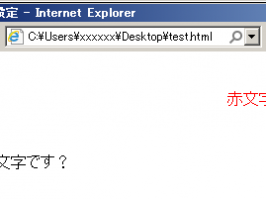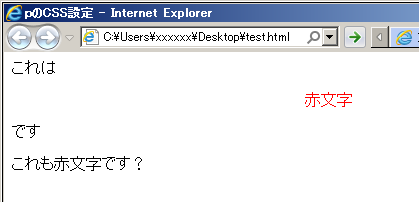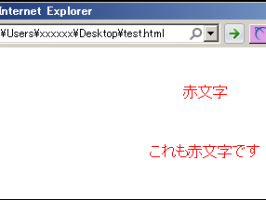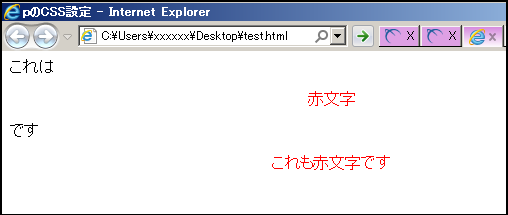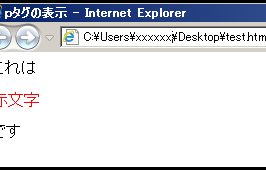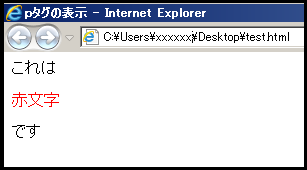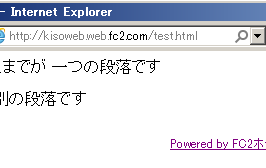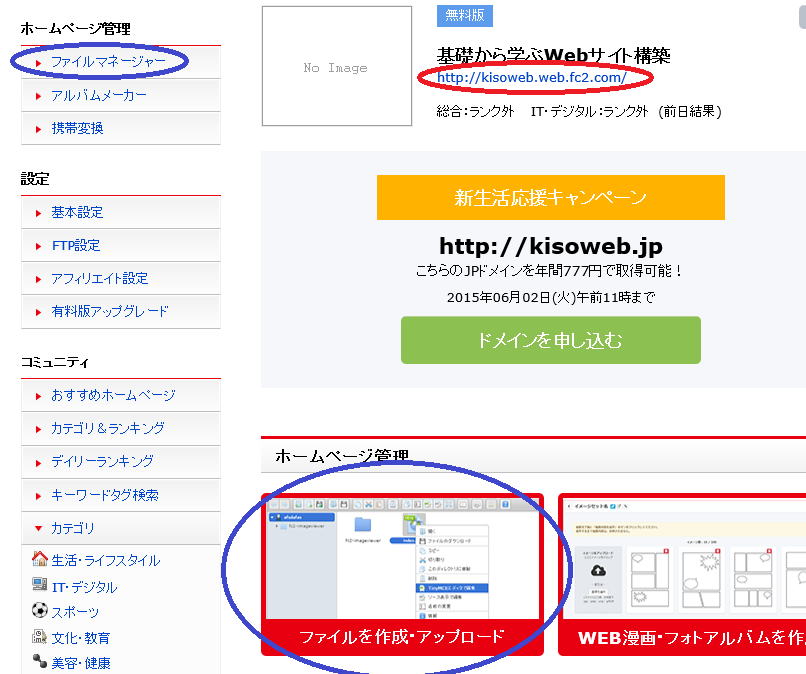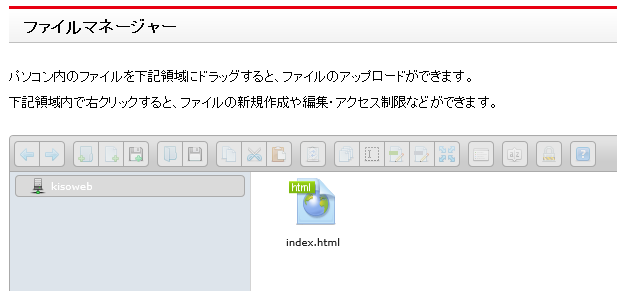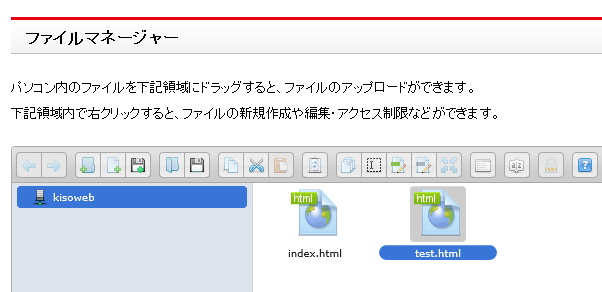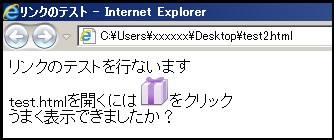HTMLは進化し続ける言語で現時点でも進化過程にあります。
大きく仕様変更されるたびにバージョンが変わりますが,現時点での最新版はHTML5(バージョン5)になります。
ブラウザの方ではHTMLのどのバージョンかが分からないと意図とは異なる動作になるので区別したいところです。
で,ブラウザではHTMLタグの前の<!DOCTYPE>というタグを見てHTMLのバージョンを判断しています。
以前のバージョン(例ではHTML4.01)だと,
<!DOCTYPE HTML PUBLIC “-//W3C//DTD HTML 4.01 Frameset//EN” “http://www.w3.org/TR/html4/frameset.dtd”>
みたいに長々と書いていましたが,これからはHTML5の時代です。
HTML5の仕様に合うようブラウザ側が機能を追加していっていますから,もうHTML5前提でいいかもしれません。
ただ,現時点ではHTML5の仕様を完全に反映したブラウザは無いと言ってもいいくらいなので,いくつかのブラウザで動作検証するのが無難です。
では,HTML5の場合の<!DOCTYPE>はどう書くのか。
<!DOCTYPE html>
こうです。そう,これだけ。大文字小文字は区別されないのでどちらでも大丈夫です。
これを先頭に書いていないと前述の通りHTMLやCSSの動作が異なる事になります。
これまでの例では特に書いていませんでしたが,決まり事として覚えておいてください。
今日のまとめ:
HTML5の文法で書くファイルの先頭には
<!DOCTYPE html>
とDOCTYPE宣言する事!